Setelah membuat sebuah kelas, maka tidak afdhol kalau tidak ada siswanya kan? Oleh karena itu, tutorial selanjutnya adalah cara memasukkan siswa ke dalam kelas kita. Ada dua cara yaitu guru memasukkan secara manual dengan menggunakan email siswa dan siswa masuk sendiri dengan kode kelas yang kita buat.
1. Memasukkan Siswa Melalui Alamat Email
Untuk menggunakan cara ini, yang harus kita miliki adalah daftar alamat gmail siswa kita. Jika sudah memilikinya, maka langkah selanjutnya adalah sebagai berikut.
a.
Masuk ke
kelas yang akan kita input siswanya.
b. Pada menu “People” sehingga muncul tampilan seperti berikut.
c.
Pada gambar
di atas dapat dilihat bahwa ada 2 kategori yaitu guru dan murid. Untuk menambahkan
guru pada kelas kita, silahkan klik icon “Invite Teachers”
d. Untuk menambahkan siswa, silahkan klik icon “Invite students”
Pada kesempatan kali ini kita akan membuat kelas dengan 1 guru saja. Sehingga yang kita tambahkan adalah siswa.
e. Setelah mengklik icon “Invite students” maka akan muncul kotak dialog seperti berikut.
f.
Isikan alamat
email siswa yang akan diundang ke kelas kita. Kemudian klik “invite” dan pada
bar siswa akan muncul daftar siswa yang kita input seperti berikut.
g. Perhatikan gambar di atas, email siswa masih berwarna abu-abu, ini artinya siswa belum menerima undangan kita atau belum masuk kelas. Mintalah siswa menerima undangan kita melalui gmail yang kita masukkan. Setelah diterima maka otomatis akan berubah menjadi nama profil siswa dan ini artinya siswa sudah terdaftar di kelas kita seperti gambar di bawah ini.
2. Mengundang Siswa dengan Kode
Cara paling mudah adalah menggunakan kode. Kenapa? Karena otomati dengan mengakses kode yang kita berikan, siswa juga otomatis menyetujui masuk ke kelas kita. Tidak perlu mengkonfirmasi melalui email mereka. Kode siswa terdapat pada menu utama kelas, di bawah nama kelas seperti gambar berikut.
Jika dirasa kurang besar maka silahkan klik bagian “Display” di sisi kanan kode kelas
Sehingga akan muncul kotak dialog yang berisi kode kelas kita seperti berikut.
Langkah selanjutnya adalah share kode tersebut kepada siswa agar mengikuti kelas kita dengan menu “Join Class” seperti yang dijelaskan pada tutorial sebelumnya : https://bit.ly/2XFZWKW dan otomatis siswa akan masuk ke kelas kita.











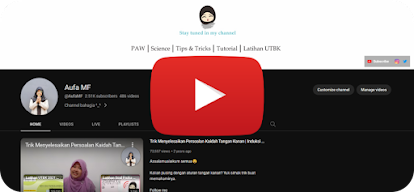
Comments
Post a Comment